
Pozadina na računalu uobičajene su slike pohranjene u određenoj sistemskoj mapi. Ako znate njegovu lokaciju, možete pristupiti korištenju slika u druge korisničke svrhe, na primjer, za preuzimanje na pametni telefon i postavljanje kao pozadinu zaslona.
Ili ako znate gdje se pohranjuju pozadine za radnu površinu sustava Windows 10, tada možete promijeniti izgled ako iz nekog razloga standardne metode instalacije prestanu funkcionirati.
Gdje je mapa slika
Direktorijum sa standardnom pozadinom u "desetku" nalazi se na lokalnom pogonu C, da biste stigli tamo, morate kontaktirati istraživača:
1. Kliknite ikonu sa zadacima na prikvačenoj ikoni koja prikazuje mapu.

2. Ili pritisnite Win + E.
U "Exploreru" koji trebate ići na pogon C pronaći ćete Windows direktorij, a u njemu i web direktorij. U njemu će korisnik vidjeti nekoliko tatica. Potrebna su mu samo dva:
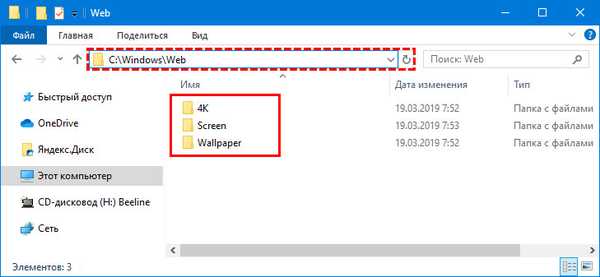
- 4K. Postoje standardne Windows slike (markirane) u nekoliko opcija razlučivosti;
- Pozadina. Ovaj katalog sadrži izravno pozadinske slike podijeljene prema temama, na primjer, "Cvijeće", "Crte i boje" i tako dalje.
Slika koja se trenutno koristi može se vidjeti i na disku C u korisničkim postavkama (Korisnici / korisničko ime), ako krenete dalje sljedećim putem:
AppData \ Roaming \ Microsoft \ Windows \ Teme \ CachedFilePrije nego što slijedite gore opisani put, morate otvoriti pristup skrivenim mapama.
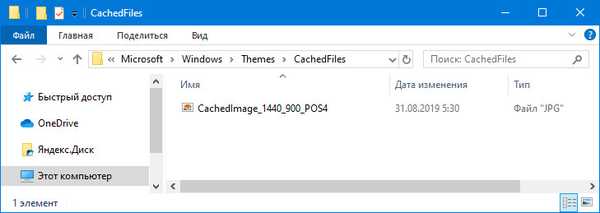
Evidencija pozadinske slike u Registru
Također možete vidjeti koja je pozadina trenutno uređenje radne površine u registru sustava, za što biste trebali pokrenuti njezin uređivač (pritisnite WIN + R, unesite regedit.exe). Sljedeća:
- Proširite poslovnicu računala s korisničkim postavkama - HKEY_CURRENT_USER;
- Idite u Microsoftov direktorij kroz odjeljak SOFTVER;
- U direktoriju Internet Explorer pronađite Desktop;
- Proširite sadržaj stavka općenito;
- U njemu pronađite parametar Izvor pozadine, čija vrijednost označava točnu adresu datoteke koja se koristi.
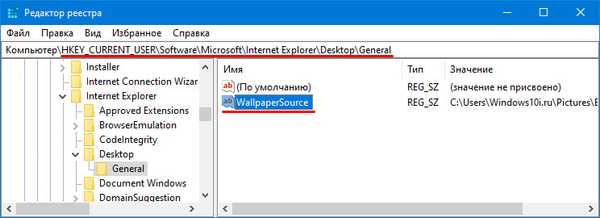
U članku su prikazane sve mogućnosti pretraživanja pozadinskih slika na radnoj površini, koju metodu je bolje koristiti da biste saznali na kojem je mjestu spremljena željena slika.











